Android 13 bol viac o zlepšovaní existujúcich funkcií ako o pridávaní nových, a to platí aj pre herný panel. V systéme Android 12 bolo ťažké nájsť túto funkciu na zlepšenie ovládania hier na telefónoch s Androidom a bola trochu obmedzená. Android 13 uľahčil prístup k hernému panelu, ale stále budete potrebovať pomoc pri jeho hľadaní a vedieť, ako ho najlepšie používať – a nie všetky telefóny k nemu majú prístup. Takže v tejto súvislosti uvádzame, ako získať prístup k novému hernému panelu Android 13.
Ako zapnúť herný panel v systéme Android 13
Predtým, ako sa pokúsite postupovať podľa týchto krokov, majte na pamäti, že potrebujete a Telefón Pixel beh Android 13 pre prístup k hernému panelu. To znamená, že majitelia série Pixel 4 prostredníctvom Pixel 7 séria k nemu má prístup. Pixel 3, 3 XL a 3a môžu stále používať Herný panel pre Android 12. Pokiaľ ide o ostatné zariadenia so systémom Android 13, vaše možnosti sa budú líšiť podľa značky, no mnohé z nich majú rovnaké nástroje Game Dashboard pod iným názvom. Napríklad majitelia telefónov Samsung so systémom One UI 5 budú musieť namiesto toho skontrolovať Game Booster vo svojich nastaveniach.
1. V telefóne Pixel s Androidom 13 otvorte nastavenie.
2. Buď klepnite na Ikona vyhľadávania a typ Herný panel alebo prejdite nadol na Google menua potom klepnite na Herný panel je tam.

V tomto menu môžete zapnite Herný panel, urob plávajúca ikona zobrazíte v hre, získate prístup k ovládaciemu panelu a aktivujete ho Nevyrušujte takže pri hraní vás budú obťažovať iba dôveryhodné kontakty alebo upozornenia z obľúbených aplikácií.
Ako používať herný panel Android 13
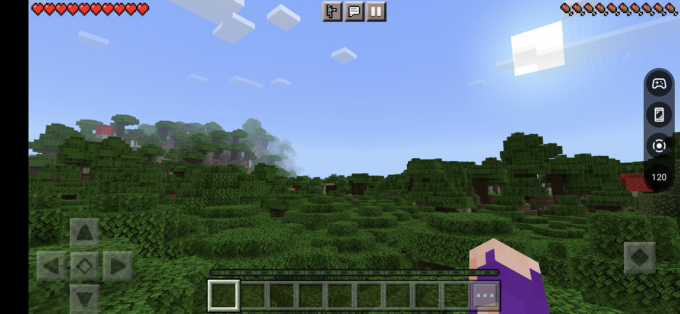
Keď zapnete herný panel a aktivujete plávajúcu ikonu, zobrazí sa ako šípka na pravej strane obrazovky. Ak naň klepnete, zobrazia sa štyri ikony: a ovládač ikona, ktorá vás prenesie do celej ponuky, a telefón ikona na vytvorenie snímky obrazovky, a záznam ikona na spustenie alebo zastavenie nahrávania vašej hry a an FPS ikonu, ktorá bude zodpovedať vášmu aktuálnemu nastaveniu s prioritou výdrže batérie alebo výkonu.
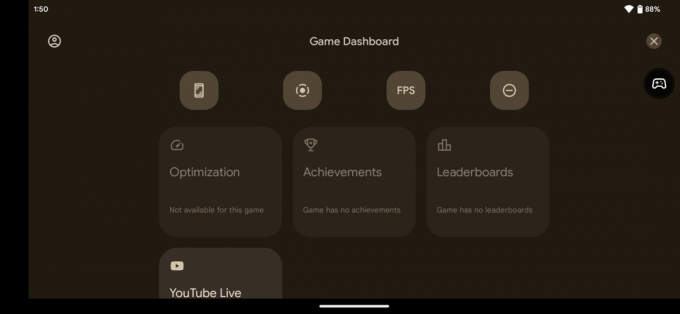
Úplné menu Game Dashboard je na obrázku vyššie. V tejto ponuke môžete spustiť snímku obrazovky, nahrávať, meniť nastavenia FPS alebo zapnúť/vypnúť režim Nerušiť. Môžete tiež kliknúť na ikonu vľavo hore, aby ste sa prihlásili do svojho účtu Google, ak ešte nie ste, a potom ťuknite na položku YouTube naživo na streamovanie do vášho účtu.
Hoci Minecraft (hra, s ktorou sme testovali Game Dashboard) túto funkciu nepodporuje, niektoré hry majú zabudovanú Herné rozhranie API, ktorý vám „umožňuje optimalizovať hru pre najlepší výkon alebo najdlhšiu výdrž batérie, keď používateľ zvolí zodpovedajúci herný režim“.
Na zariadeniach so systémom Android 13 (a „vyberte“ zariadenia so systémom Android 12) budete môcť klepnúť na ikonu Optimalizácia box a vyberte si Štandardné, Výkon, alebo Batéria režim. Výkon vám poskytuje „najnižšiu rýchlosť snímania latencie výmenou za zníženú životnosť batérie a vernosť“, zatiaľ čo batéria to samozrejme obracia.
Nakoniec, ak majú vaše hry pre Android tabuľky výsledkov alebo úspechy, svoj pokrok môžete skontrolovať na paneli hry.
Berte hry na Androide vážne
Ak chcete herný telefón s herným panelom, jasnou voľbou je Pixel 7 Pro. Pixel 7 ho má tiež, ale s menšou pamäťou RAM a iba 90Hz FHD displejom nedokáže tieto nástroje využívať rovnako ako model Pro, ktorý je určite jedným z najlepšie herné telefóny dnes.
Tento telefón má 120Hz QHD LTPO displej, čo znamená, že v určitých aplikáciách môže klesať až na 10 Hz, aby sa zachoval výdrž batérie mimo hrania, ale po otvorení ukáže neuveriteľne hladkú grafiku podporovanú 12 GB RAM hore tvoj obľúbené hry pre Android. Náš recenzent poznamenal, že Pixel 7 Pro „poskytoval plynulé snímkové rýchlosti bez akéhokoľvek oneskorenia“ pri hraní náročných titulov.

Google Pixel 7 Pro
Výkonný hardvér Tensor G2 robí z Pixel 7 Pro skvelú všestrannú vlajkovú loď pre hranie hier, fotografovanie a produktivitu. Máte sľúbené tri rýchle aktualizácie operačného systému až po Android 16 a prístup ku všetkým najnovším herným trikom od Googlu, ako je Game Dashboard.
V opačnom prípade, ak chcete ešte robustnejšie herné ovládacie prvky a výkonnejší hardvér, než môže ponúknuť rad Pixel, zvážte ASUS ROG Phone 6 Pro. Nielen, že má 165Hz AMOLED obrazovku, 18 GB RAM a ultrazvukové spúšťače, ale má aj softvér ako Game Genie a Armory Crate, ktoré vám umožnia zmeniť optimalizáciu, nastaviť DND, vytvárať makro skratky a pristupovať k ďalším serióznym hrám nástrojov.

ASUS ROG Phone 6 Pro
ASUS ROG Phone 6 Pro, najrýchlejší telefón s Androidom, ktorý je dnes k dispozícii, so smiešne hladkým 165 Hz AMOLED displejom, ktorý odpovedá svojmu menu ako zariadenie na profesionálnej úrovni. Nemá bloatware, 65W nabíjanie s masívnou batériou a aktívne aj pasívne chladenie. Ak je pre vás cenovka príliš vysoká, štandardný ROG Phone 6 je prijateľným downgradom.
